PS如何使用3D功能制作立体字效果
PS的 3D 功能,虽然比不上 3DMax、Maya、C4d等专业三维软件,但是做些简单效果还是比较轻松的,我们通过一个小案例,带大家初识PS 3D功能,及基本使用流程:
1、新建1024*768画布,随便填充个颜色,打上文字,最好使用无衬线字体。
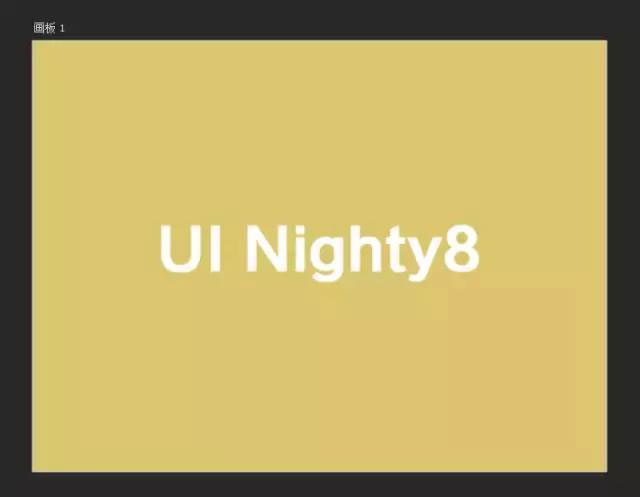
2、点击文字,创建3D。
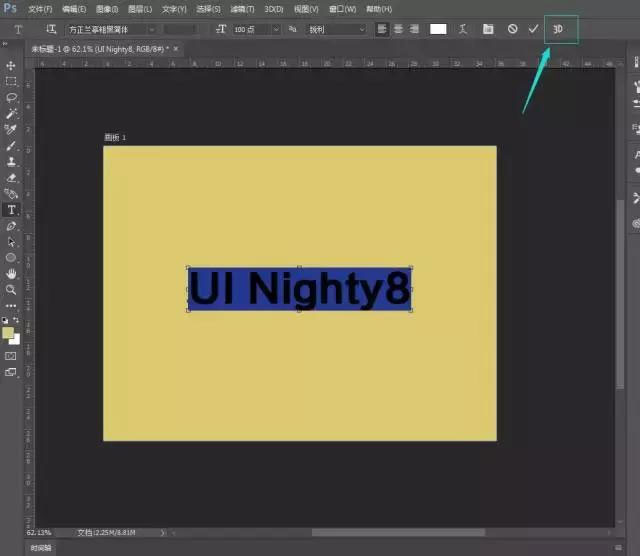
3、进到3D视图后,左下角有三个小按钮,最左侧的是摄像头360度旋转移动,第二个是摄像机在平行于文字的面上“上下左右”自由移动。第三个是摄像机在垂直于文字的线上“前后”自由移动。
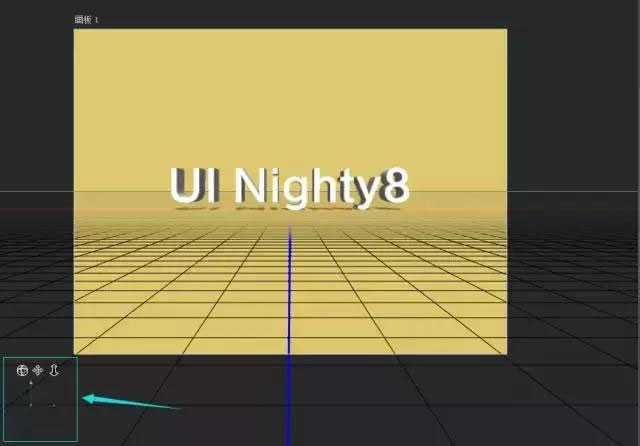
4、在3D属性里面调下凸出深度,如果你想之后自己添加投影,也可以把投影先关掉。
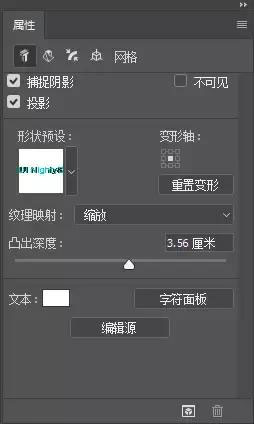
5、点击3D属性中第二个小按钮,找到旋转和锥度,锥度调为零,旋转角度可以自定~
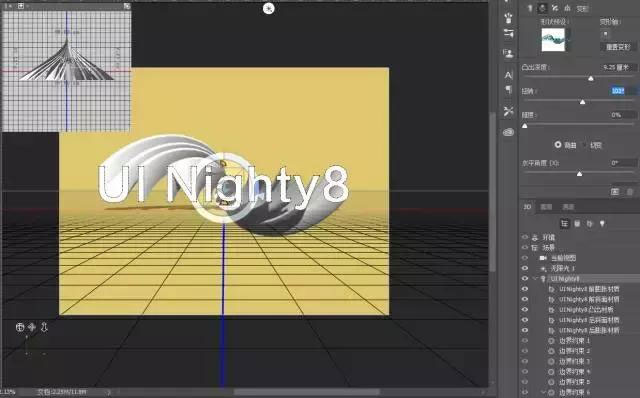
6、漫反射尽量颜色不给纯白,避免曝光过度。
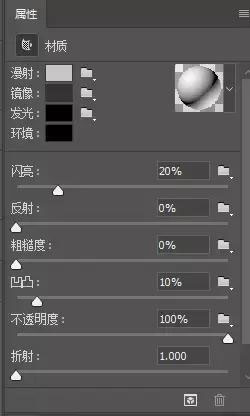
7、可以更改下前膨胀材质、前斜面、凸出材质的颜色。之后在菜单栏3D里面找到渲染。等待渲染的过程中可以按键盘上的esc取消。
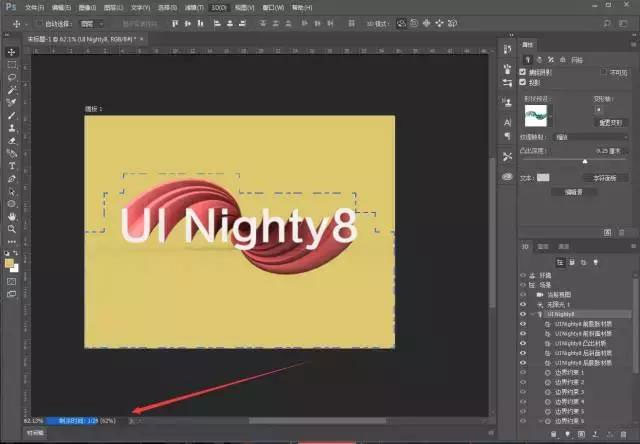
8、渲染好了之后把图层复制一个,转换为智能对象。
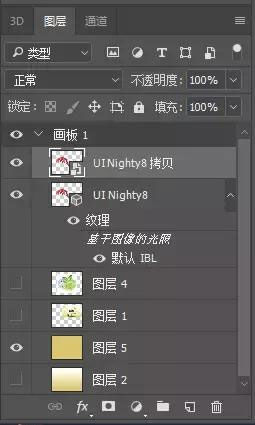
9、添加杂色,并在正下方做投影(画长椭圆,正片叠底,调蒙版羽化,调不透明度)。

10、背景颜色,用上下两个渐变做出空间感,人的视觉就是如此,看深色会觉得离自己远,看浅色会觉得离自己近。所以我让两个接缝处的渐变颜色稍深。

11、当然你也可以调色相,多换几个配色看看。

12、又或者你可以点开窗口-时间轴,让这幅画面动起来。

13、再或者你也可以做上一些其他合成,球体啊,立方体啊,人体啊……
教程结束,以上就是PS如何使用3D功能制作立体字效果的方法,是不是很简单?
-

PS怎么制作折叠纸片效果的文字?
2022-09-30 8
-

PS怎么设计一款彩色的粉末文字效果?
2022-09-30 20
-

PS快速制作酷酷的质感3d立体字教程
2022-09-30 11
-
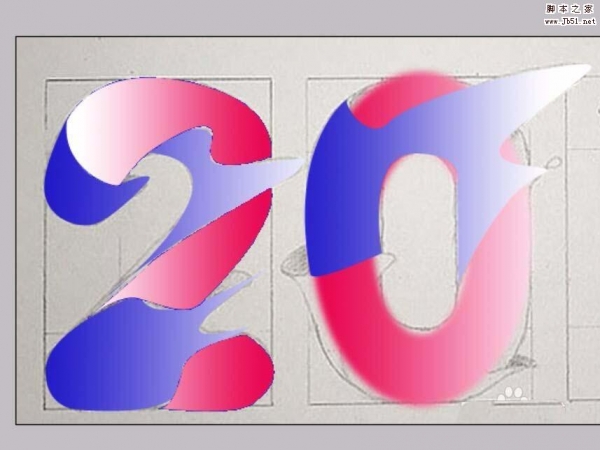
PS怎么制作一个动感液态字体的文字?
2022-09-30 18
-

PS怎么设计一款立体的巧克力块字体?
2022-09-30 9
-

PS怎么设计3D蓝光立体文字?
2022-09-30 12
-
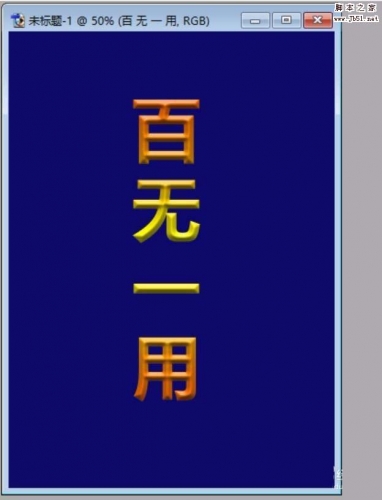
PS怎么制作一个立体的渐变文字?
2022-09-30 18
-

PS怎么设计一款漂亮的教师节艺术字?
2022-09-30 10
-
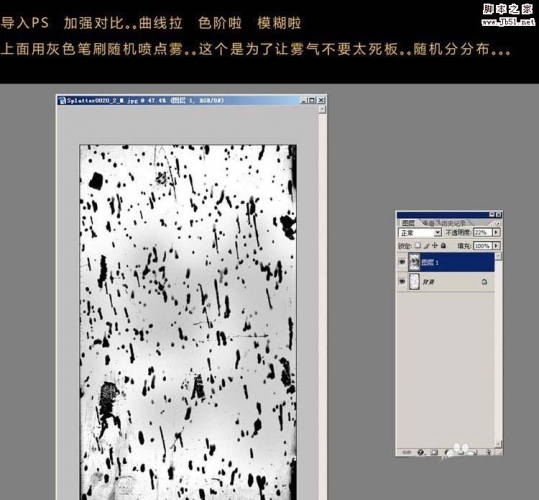
PS怎么设计一个简单的艺术字效果?
2022-09-30 12
-

PS结合C4D和AI软件制作好看的立体字3D模型教程
2022-09-30 10
-

PS怎么设计一款独特的彩色炫光字体?
2022-09-30 44
-

PS怎么设计一款电波字体效果?
2022-09-30 8
-

PS怎么设计一款漂亮的梅花字体的文字?
2022-09-30 17
-

PS怎么设计一款金属百度的文字效果?
2022-09-30 9
-

PS怎么设计一款蜂蜜广告专用字体?
2022-09-30 12
-

PS怎么设计一款隐隐约约发光效果的文字?
2022-09-30 5
-

PS怎么设计一款岩石字体的文字?
2022-09-30 5
-

PS图层蒙版快速制作彩色烟雾字效教程
2022-09-30 5
-

PS怎么设计半隐在绿叶中的文字效果?
2022-09-30 12
-
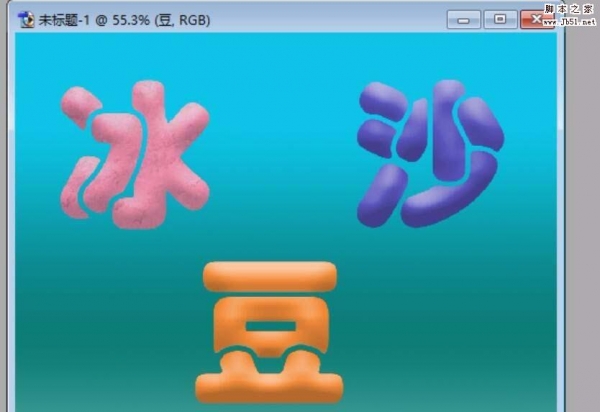
PS怎么设计一刨冰/沙冰效果的文字?
2022-09-30 9
-
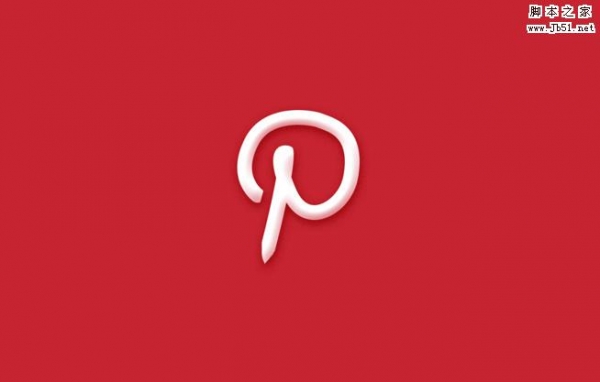
奶油文字PS怎么做 PS三步简单快速做出漂亮的奶油文字样式教程
2022-09-30 13